Applesベータソフトウェアプログラムを試す方法 (09.15.25)
最新バージョンのmacOSを試すのが待ちきれませんか?新機能に興味がありますか? Appleの開発者プログラムまたはパブリックベータプログラムに参加することで、他の誰よりも早く入手できるので幸運です。
Appleベータソフトウェアプログラムに参加する方法Mojaveと呼ばれるmacOSの次のバージョンについて聞いたことがありますか。はい、開発者はMojaveのmacOSベータバージョンをダウンロードできるようになりました。これは今年9月下旬または10月上旬にリリースされます。
Appleでは、開発者がリリース日より前にmacOSベータバージョンをダウンロードできるようになっています。それらが機能することを確認したい。もう1つの理由は、新しいmacOSの起動時に更新の準備ができるように、開発者にアプリを拡張してもらいたいということです。
幸いなことに、次のmacOSバージョンに早期アクセスできるのは開発者だけではありません。 Appleは2015年に、Appleベータプログラムを一般向けにリリースすると発表しました。これは、興味のある人なら誰でも、公式リリース前に新しいmacOSバージョンにアクセスできることを意味します。
Appleベータソフトウェアプログラムに登録すると、今後のMacオペレーティングのベータバージョンをダウンロードしてインストールできるようになります。 Mojaveのようなシステム。ベータ版のオペレーティングシステムを稼働させたら、Appleにフィードバックを送信して、問題を修正し、一般にリリースする前に改善を実装できるようにします。
参加に興味がある場合Apple Beta Software Programの場合、このページでテスターとしてサインアップできます。ただし、アプリを改善するためにプログラムに登録したい開発者の場合は、こちらからサインアップしてください。
開発者としてAppleベータソフトウェアプログラムにサインアップする方法 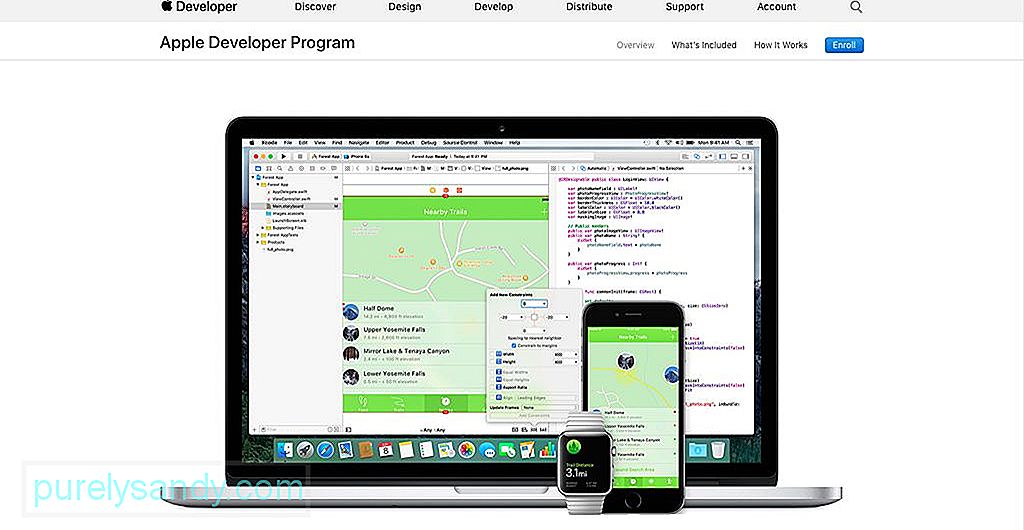
登録済みのApple開発者は、ほとんどのAppleソフトウェアのプレリリース版を入手できますが、開発者として登録する必要があります。登録済みの開発者は、アプリを完成させるためのサポート資料とreimgにアクセスできます。 MacとiOSデバイスを登録して、ソフトウェアのテストに使用することもできます。
開発者として登録する場合は、Apple Developer Programページに移動し、の[登録]ボタンをクリックします。ページの右上隅。開発者は、広範なベータテストツール、アプリ分析、高度なアプリ機能にもアクセスできます。
単一の開発者の場合は、AppleIDを使用して登録できます。開発者アカウント専用のAppleIDを作成することもできます。チームや会社で作業している場合は、新しいAppleIDを作成することもお勧めします。
開発者として登録する場合、料金はかかりません。サインインすると、費用を支払うことなくすべての開発者ツールにアクセスできるようになります。この必要な登録は、アプリの開発とテストに十分です。ただし、開発者プレビューとソフトウェアベータ版をダウンロードする場合は、メンバーとしてサインアップする必要があります。料金は99ドルです。
現在、多くの成功しているソフトウェア会社がソフトウェアQAをアウトソーシングしているため、開発者は必ず読む必要があります。その利点とその仕組みの詳細。
パブリックとしてAppleベータソフトウェアプログラムにサインアップする方法パブリックのメンバーもベータソフトウェアにアクセスできますが、開発者バージョンと比較すると少し遅れています。 Appleは、ベータ版をより多くのユーザーにリリースする前に、主要な問題のほとんどが解決されていることを確認します。
テスターにサインアップすることに興味がある人は、Apple Beta SoftwareProgramのWebサイトにアクセスできます。 Apple IDとパスワードを登録するだけで、プレリリース版のmacOSを試乗できます。プログラムについて詳しく知りたい場合は、[詳細]をクリックするか、よくある質問のページにアクセスしてください。
有効なAppleIDを持っている18歳以上のユーザーのみがベータ版に登録できます。プログラム。 Apple IDをまだお持ちでない場合は、サインアップページ自体で新しいIDを作成できます。 [開始]ボタンをクリックすると、サインインするように求められるWebサイトに移動します。
サインイン後、[同意する]ボタンを押す前に、契約書をよく読んでください。ドキュメントには、情報セキュリティ条項を含む、アップルベータソフトウェアプログラムのすべての契約条件が詳しく説明されています。たとえば、スクリーンショットを撮ったり、macOSの新しいバージョンに関する情報を共有したりすることは許可されていません。
ページを下にスクロールして読んだり、下部のリンクをクリックしてPDFに変換したりできます。いずれかの条件に同意しない場合は、登録プロセスをすぐに停止できます。ただし、受け入れられると思われる場合は、[同意する]ボタンをクリックしてください。
登録後、Macおよびその他のiOSを登録する必要があります。以前のベータプログラムでテスターとして登録した場合でも、デバイスを再登録する必要があります。デバイスが登録されると、ベータソフトウェアのダウンロードリンクが表示されます。クリックをクリックしてコードを入力し、最新のベータ版をお楽しみください。ただし、ソフトウェアをダウンロードする前に、Macを準備するために必要なことがいくつかあります。
Mojaveベータ版をダウンロードする前にMacを準備するためのヒントmacOSの最新バージョンをダウンロードすることは非常にエキサイティングです。ただし、ダウンロードとインストールを続行する前に、新しいソフトウェア用にMacを準備する方法に関するAppleの指示を最初に読むことが不可欠です。これらの手順は、Macの登録ページにあります。
Macをインストールする準備をする最初のステップは、他の作業を行う前に、すべてのファイルとデータのバックアップを作成することです。 Macをバックアップする方法はいくつかありますが、最も簡単な方法は、Macの組み込みバックアップツールであるTimeMachineを使用することです。 Appleは、ベータ版が利用可能な場合は、セカンダリコンピュータにインストールすることもお勧めします。
新しいMacを登録する場合は、macOS Public Beta AccessUtilityをダウンロードする必要があります。ただし、以前にMacを登録したことがある場合は、ベータ版ソフトウェアのインストールを続行できます。 Macが以前に登録されているかどうかを確認するには、Mac AppStoreのシステム環境設定に移動します。 「お使いのコンピュータはベータ版ソフトウェアアップデートを受信するように設定されています」というメッセージが表示された場合は、Macがすでにプログラムに登録されていることを意味します。
開発者としてMojaveベータ版をダウンロードする方法受講する前に次のステップでは、最初にMacをバックアップして、何かが起こった場合にいつでも以前のオペレーティングシステムに戻せるようにしてください。また、ベータ版ソフトウェアをダウンロードするリスクにも注意する必要があります。これについては、以下で説明します。
Appleが登録済み開発者に提供するツールやその他のreimgを利用するには、開発者として登録していることを確認してください。登録したら、次の手順に従ってMojaveベータ版をダウンロードしてください。
- developer.apple.comを開いて[開発]をクリックします。
- [ダウンロード]をクリックします。
- 開発者アカウントを使用してサインインします。
- macOS10.14の横にある[ダウンロード]をクリックします。
- macOS Mojave Developer Beta Access Utilityがダウンロードされ、ダウンロードフォルダに保存されます。 macOSDeveloperBetaAccessUtility.dmgファイルを探し、それをクリックしてインストーラーを実行します。
- AppStoreで開発者ベータ版にアクセスするにはこのツールが必要です。
macOSMojaveをインストールしたら開発者ベータアクセスユーティリティ、Mac AppStoreは自動的に[アップデート]タブを開くはずです。何も起こらない場合は、Mac App Storeを開き、[アップデート]をクリックします。 - [ダウンロード]をクリックして、Mojaveベータ版を入手してインストールします。
- Macが再起動します。ベータ版がダウンロードされたことを意味しますが、インストールプロセスを開始するには、[続行]をクリックする必要があります。
- [利用規約に同意する]をクリックし、[インストール]をクリックします。
- インストールウィザードは、プロセス全体を支援します。完了したら、[続行]をクリックします。
- Apple IDとパスワードを入力して、Mojaveベータ版をお楽しみください!
Appleはパブリックベータ版をリリースしました昨年6月末のハイシエラのバージョンであり、同じ時間枠がモハベにも適用されるようです。インストールプロセスは、開発者バージョンとほとんど同じです。ただし、ベータ版ソフトウェアをインストールすると、フリーズやクラッシュなどのリスクが発生し、互換性のない一部のアプリが機能しなくなる可能性があることに注意してください。したがって、新しいmacOSを試してみたい場合は、メインのMacや、学校、職場、ビジネスで使用しているMacにインストールしないでください。パブリックメンバーとしてMojaveベータ版をインストールするには、次の手順に従います。
- ここからAppleベータ版ソフトウェアプログラムにサインアップします。
- [サインアップ]をクリックして、Appleを入力します。 IDとパスワード。
- Appleベータソフトウェアプログラム契約を読み、[同意する]をクリックします。
macOSタブをクリックして、Mac用のMojaveベータ版にアクセスします。 iOSデバイスの場合は[iOS]タブ、Appleウォッチの場合はwatchOS、AppleTVの場合はtvOSをクリックできます。 - [Macの登録]をクリックします。
- macOSパブリックベータアクセスユーティリティをダウンロードして確認します。ダウンロードフォルダ内のDMGファイルの場合。
- macOSPublicBetaAccessUtility.dmgをダブルクリックし、画面の指示に従ってインストールします。フィードバックアシスタントにサインインするように求められます。
- ベータアクセスユーティリティがインストールされると、Mac AppStoreからMojaveベータ版をダウンロードできます。
- [ダウンロード]をクリックします。ベータ版をインストールするには。
- Macが再起動すると、ソフトウェアがダウンロードされたことを意味します。
- [続行]をクリックして利用規約に同意します。
- [インストール]をクリックすると、ウィザードがインストール手順を案内します。
- インストールが完了したら、[続行]をクリックし、AppleIDとパスワードを使用してサインインします。 High Sierraのパブリックベータバージョンのサイズは約5Gであったため、Mojaveが同じ量のストレージスペースを使用することが期待できます。
ベータアクセスユーティリティのもう1つの目的は、ベータ版ソフトウェアのアップデートがあります。新しいアップデートがあると通知が届き、[アップデート]をクリックしてインストールします。
High Sierra BetamacOS 10.13は現在すべてのユーザーにリリースされていますが、ベータプログラムは引き続き実行されています。 High Sierraの新機能を公開する前に試してみたい場合は、パブリックベータに参加して、利用可能なHighSierraベータバージョンを確認できます。最新のベータバージョンはmacOS10.13.5です。これは、これがHighSierraの5番目のベータバージョンであることを意味します。このバージョンは先月リリースされました。
ベータ版のリスクベータ版ソフトウェアをダウンロードする前に、これらのバージョンにはいくつかのリスクがあることを覚えておく必要があります。そのため、それが必要かどうかをよく考える必要があります。プレリリースソフトウェアには、Macに問題を引き起こす可能性のあるバグやねじれがある傾向があります。 Apple Beta Software Programのテスターが遭遇する一般的な問題には、アプリの遅延やクラッシュ、画面の応答の鈍さ、動作の鈍さなどがあります。利用規約全体を読むと、Appleにはサポートを提供する義務がないことがわかります。プレリリースソフトウェアのダウンロードとインストールによって引き起こされた問題。これらはすべて、決定を下す前によく考えなければならないことを意味します。
Macが1つしかない場合は、おそらくすべての作業に使用しますが、ベータソフトウェアをインストールする価値があるかどうかを再検討することをお勧めします。結局のところ、それはあなただけのコンピュータです。アップルは、セカンダリMac、またはビジネス、本番、または仕事で使用しないMacにベータソフトウェアをインストールすることをお勧めします。したがって、問題が発生した場合でも、ビジネスや作業に影響はありません。
インストールプロセスに必要な時間も考慮する必要があります。インターネット接続にもよりますが、新しいアップデートのインストールには約20〜40分かかります。さらに、新しい更新は通常毎週リリースされるため、新しい更新がリリースされるたびに数分を確保する必要があります。そのため、更新プログラムのインストールに費やす時間と面倒がイライラする場合は、これは適切ではない可能性があります。
考慮する必要のあるもう1つの問題は、プライバシーの問題です。 Appleのベータ版ソフトウェアをインストールすることにより、オプトアウトしない限り、会社がコンピュータから診断、技術、および使用法の情報を収集することを許可します。
これらのリスクを回避するための完璧な回避策は、Macをパーティション分割してインストールすることです。別のパーティションのベータ版macOS。デュアルブートしてリスクを最小限に抑え、新機能を試すメリットを享受できます。別のオプションは、外付けハードドライブからベータOSを実行することです。これにより、現在の構成を変更せずに新しいOSを確認できます。
Appleベータテスターとしての役割Apple Beta Software Programの主な目的は、新しいmacOSに関するフィードバックをAppleに提供することです。問題、問題、またはバグが発生した場合は、フィードバックアシスタントアプリを使用してAppleに報告するだけです。 Appleは、何が起こったのかについての詳細なレポートを高く評価し、問題の原因を理解させ、問題の修正を作成するのを支援します。そのため、使用しているアプリがクラッシュしたときに、アプリが機能しなくなったとだけ言ってはいけません。アプリがクラッシュする前に何をしていたかを説明し、どのアクティビティがクラッシュにつながったかを特定しようとしました。
注意しなければならないバグだけが含まれているわけではありません。また、インターフェイスを改善してよりユーザーフレンドリーにする方法についての情報を提供することもできます。たとえば、新しいアップデートで特定のことがどこに行ったのかわからず、平均的なユーザーが通常使用するものをどこで見つけるかを知るために、インターフェイスを少し調整する必要があると考えています。正しく動作していないアプリがある場合は、サードパーティのアプリケーション互換性カテゴリでフィードバックを送信できます。
テスターとして登録することで、製品がアップルベータソフトウェアプログラムを介してアクセスすることは完了していません。テスターとして、これらの製品を試乗し、実際の使用中にのみ発生する問題を解決するためのフィードバックを提供することに同意することを意味します。
Appleへのフィードバックの送信バグやエラーが発生した場合にフィードバックを送信する最も簡単な方法は、フィードバックアシスタントアプリを使用することです。アプリを開き、入力を提供するカテゴリを選択してから、特定のサブカテゴリを選択するだけです。次に、問題の再現に役立つ詳細な説明を行う前に、発生した問題を1つの文で説明します。フィードバックアシスタントアプリでは、フィードバックにファイルを添付することもできるため、スクリーンショットを撮ると非常に役立ちます。
フィードバックアシスタントアプリは、Appleがより多くのことを理解できるように、Macから診断情報を収集する許可を要求します。発生した問題またはバグ。
バグが発生しているのか、回避するのが難しいのかを区別するのが難しい場合があります。いずれにせよ、Appleに、何かが期待どおりに機能していないことを知らせる必要があります。これは、これらの問題を解決するのに大いに役立つからです。サードパーティアプリの問題については、フィードバックアシスタントアプリのサードパーティアプリケーション互換性カテゴリからフィードバックを送信する必要があります。
macOSベータ版からダウングレードする方法ベータ版に満足できない場合ソフトウェアを使用する場合、または何らかの理由でテストプロセスを中止する場合は、バックアップ方法に応じて古いバージョンのmacOSに戻すことができます。
重要なことは、ドライブ上のすべてがバックアップされていることを確認することです。ファイルをバックアップする前に、Mac修復アプリなどのアプリを使用して不要なファイルをすべて削除し、ゴミ箱ファイルがコピーされないようにします。次に、ベータソフトウェアがインストールされているドライブをクリアし、macOSの最新のパブリックバージョンの新しいコピーをインストールする必要があります。 Time Machineを使用してコンピューターをバックアップした場合は、ベータ版をインストールする前の時間に戻り、変更を元に戻します。インストールに外付けハードドライブまたはパーティションを使用した場合は、ドライブをワイプしてベータ版のmacOSを削除します。次のステップは、バックアップからデータをインポートすることです。
Apple Beta Software Programに参加することには多くの利点がありますが、リスクも伴います。結果を比較検討し、新しいmacOSを試す価値があるかどうかを判断する必要があります。それ以外の場合は、公式バージョンがリリースされるのを待ちます。
YouTubeのビデオ: Applesベータソフトウェアプログラムを試す方法
09, 2025

